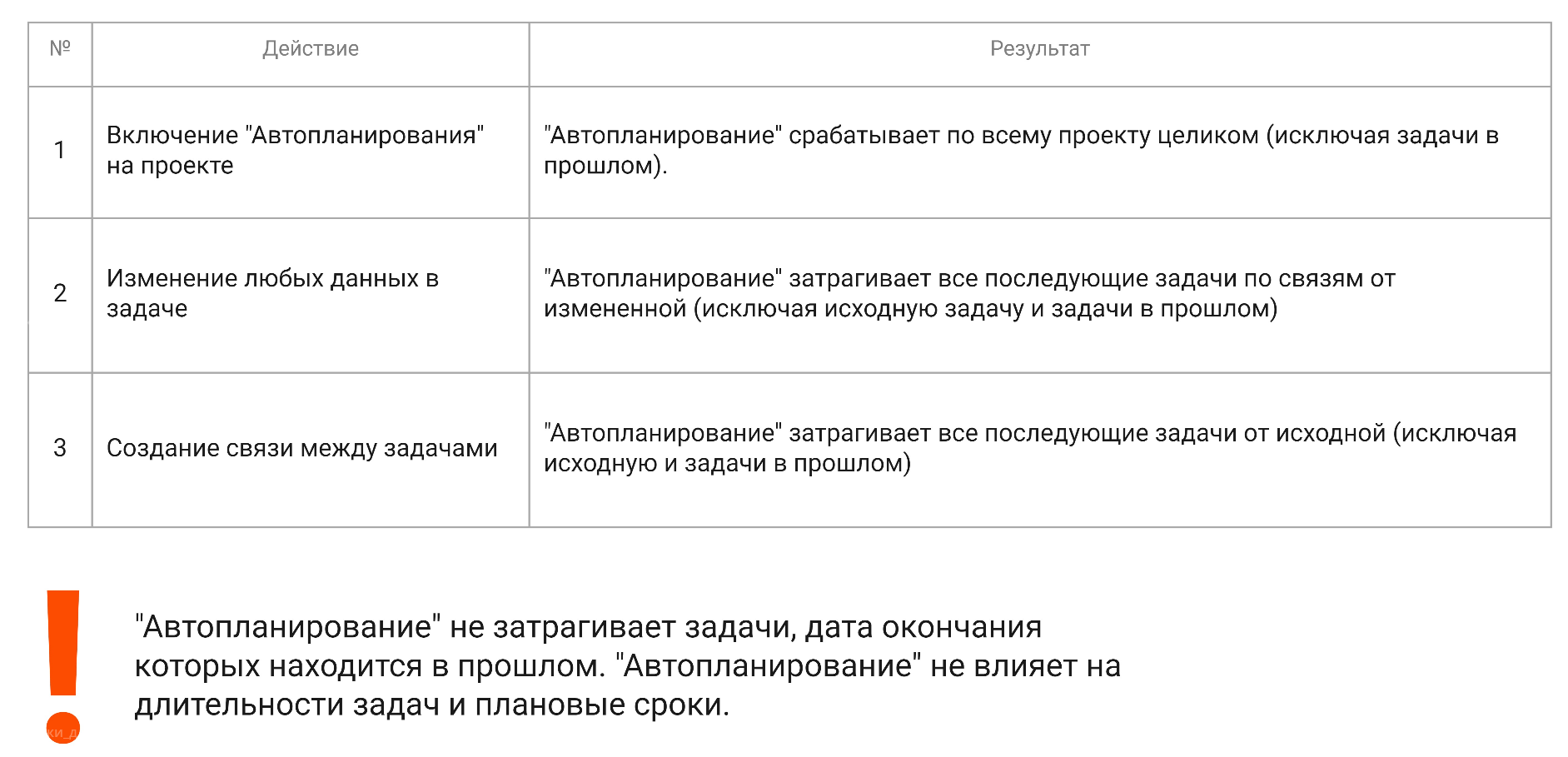2. Как работает автопланирование: возможные проблемы и способы решения
1. Проблема: После включения автопланирования проект вышел за плановые вехи
2. Рекомендуемый алгоритм планирования с использованием автопланирования
3. Памятка по работе с функцией Автопланирование
1. Проблема: После включения автопланирования проект вышел за плановые вехи
Автопланирование располагает задачи на диаграмме Ганта в соответствии с их связями, установленными на сетевом плане и длительностью. При автопланировании будут определены фактические сроки выполнения задач. Фактические сроки определяются как сроки выполнения всех задач в установленной последовательности. Таким образом, ранее установленные сроки могут измениться - программа покажет фактические сроки выполнения задач, блоков, разделов, стадий и всего проекта.
При включении автопланирования после установления сроков задач и создания сетевого плана проект может выйти за плановые вехи в том случае, если при планировании сроки выполнения задач были установлены без связи с последовательностью их выполнения.
Рассмотрим пошагово ситуацию, когда после включения автопланирования проект выходит за плановые вехи.
Шаг 1. Создание сетевого плана. После установления сроков задач и связывания задач на сетевом плане руководитель проекта или ведущий проектировщик включает функцию Автопланирование.
Рис. 1. Задачи созданы и размещены на сетевом плане. На сетевом плане устанавливается последовательность и связи задач, но не отображаются графически сроки и длительность выполнения каждой задачи.
Шаг 2. Отображение задач на диаграмме Ганта до включения автопланирования
Рис. 2. Задачи отображены на диаграмме Ганта в соответствии с установленными сроками задач. Диаграмма Ганта показывает связи задач, продолжительность (трудозатраты) и длительность (календарные сроки) каждой задачи. Задачи расположены на диаграмме Ганта в соответствии с установленными сроками, но без учета последовательности выполнения. При таком расположении задачи не выходят за плановые вехи.
Шаг 3. Включение функции Автопланирование
Рис. 3. После включения функции Автопланирование программа расположила задачи на диаграмме Ганта в соответствии с последовательностью выполнения. В соответствии с установленной связью задач, выполнение Задачи 3 начинается после выполнения Задачи 1 и Задачи 2. Поэтому Задача 3 перемещена так, чтобы ее время ее начала пришлось на время окончания Задачи 2. Это привело к изменению сроков Задачи 3 и выходу за плановые вехи. Выход за плановые вехи отмечен индикаторами (см. столбец слева на рис.3). Изменение сроков задачи может повлечь изменение фактических сроков блоков, разделов и стадий, что будет отображено в других интерфейсах программы.
Что было сделано не так:
Для того, чтобы после включения автопланирования сроки остались на месте, нужно планировать с включенным автопланированием. Тогда при связывании задач на сетевом плане в правильной последовательности автопланирование автоматически расставит сроки задач, исходя из их длительности. Превышение плановых вех будет заметно еще на этапе планирования и позволит своевременно внести корректировки - например, сократить трудозатраты (длительность) задач.
2. Рекомендуемый алгоритм планирования с использованием автопланирования
Для того, чтобы избежать подобных проблем, рекомендуем придерживаться следующего порядка действий:
- Создать задачи и установить длительность (трудозатрат) каждой задачи. Сроки каждой задачи могут быть произвольными, поскольку фактические сроки будут установлены автоматически после включения автопланирования.
- Создать сетевой график, установить связи задач.
- Установить срок начала выполнения первой задачи в цепочке сетевого плана.
- Включить функцию Автопланирования. Автопланирование расположит задачи на диаграмме Ганта в соответствии со связями задач на сетевом графике и их длительностью. Обратите внимание - сроки задач сразу устанавливаются автоматически в соответствии с последовательностью задач.
- При выходе проекта за плановые вехи скорректировать длительность (трудозатраты) задач.
3. Памятка по работе с функцией Автопланирование
При работе с автопланированием важно помнить, что при включенной функции автопланирования некоторые действия автоматически приведут к определенному результату.